Mostraremos como você pode baixar e instalar a atualização final do tvOS 15 em seu Apple TV HD (modelo 1080p ).
Enfrentando problemas de desempenho ou outros problemas? Instalação limpa do tvOS 15 Final em seu modelo HD da Apple TV
Embora seja altamente recomendável ir em frente com uma instalação simples pelo ar do tvOS 15, se você quiser começar do zero, a instalação limpa é o caminho a seguir.
O benefício de uma instalação limpa é na verdade bastante simples-você sentirá um leve aumento no desempenho em comparação com uma instalação sem fio. Não é enorme, mas grande o suficiente para ser notado. Mas, isso só será sentido se você fizer muito uso de apps e jogos na sua Apple TV. Streaming de vídeo, programas de TV e filmes não serão afetados em nada.
Um importante saber aqui é que a instalação limpa só é possível no Apple TV HD. A razão para isso é simples; ele possui uma porta USB-C que você pode usar para conectar o decodificador ao seu PC ou Mac. Nenhum dos modelos 4K da Apple TV tem esse luxo.
Aqui está uma imagem de um Apple TV HD, destacando onde a porta USB-C está na parte traseira:
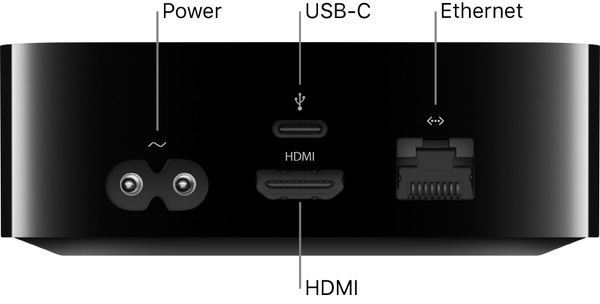
Isso também significa que você precisa de um cabo USB-C para conectar o Apple TV HD ao seu PC ou Mac. A Apple não fornece um cabo com a Apple TV, então você deve comprar um cabo que atenda às suas necessidades. Se o seu PC ou Mac tiver uma porta USB-C, você pode comprar um dos muitos cabos USB-C para USB-C disponíveis ou uma porta USB-C para USB-A, se aplicável. Você pode querer passar algum tempo pesquisando isso antes de comprar o cabo certo.
Pré-requisitos
Arquivo IPSW do tvOS 15 salvo em sua área de trabalho [link para download] Apple TV conectada ao seu PC ou Mac usando um USB-C cabo. Um pouco de paciência. Café [não necessário]
Tutorial
Etapa 1. Conecte sua Apple TV HD ao PC ou Mac usando um cabo USB-C.
Etapa 2. Depois de conectado, inicie Finder ou iTunes, o que for aplicável a você.
Etapa 3. Você verá seu Apple TV HD aparecer no Finder ou iTunes como um pequeno ícone parecido com um Apple TV. Clique nele.
Etapa 4. Supondo que você tenha baixado o tvOS 15 IPSW baixado e salvo em sua área de trabalho, clique no botão Restaurar Apple TV enquanto mantém pressionada:
tecla Shift esquerda (Windows) tecla Opção esquerda (Mac)
Etapa 5. Selecione o arquivo tvOS 15 IPSW que você salvou em sua área de trabalho.
Etapa 6. Deixe o iTunes/Finder extrair o conteúdo da atualização e restaurá-lo em seu Apple TV HD. Isso pode demorar um pouco e é aí que entra a paciência e o café.
Quando a instalação for concluída, o Finder/iTunes solicitará que você desconecte o Apple TV HD e conecte-o de volta à TV.
Veja, nada difícil.
Quer fazer o downgrade em vez disso? Confira o seguinte:
Faça o downgrade do tvOS 15 para o tvOS 14 no Apple TV HD [Tutorial]
